PS实用技巧:如何用PS制作GIF表情包?
发表时间:2018-09-03 来源: 互联网 作者: pc9 阅读: 2513
表情包不怕多,斗图一定能用到,不想说话的时候,只想扔个表情过去,一个表情,就能表达出来一个意思,那么我们可不可以自己来做表情呢?这个当然可以啦,网上也有很多简单的小工具能制作表情,今天小编就教大家使用ps来制作表情包吧,只要掌握了正确的方法,其实也是很简单的,而且还很有趣的哦。
打开Photoshop软件,将图片素材一张一张的放进去,不要同时放入PS软件中。

双击第一个图层解锁,然后调整图层的顺序。如果放入PS的顺序是对的,可不调整图层顺序。
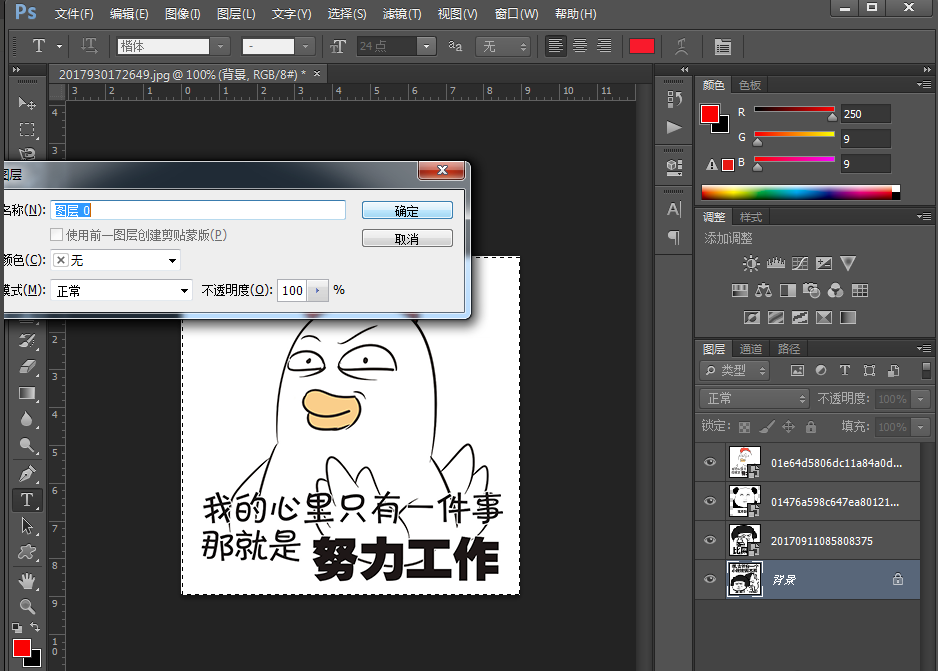
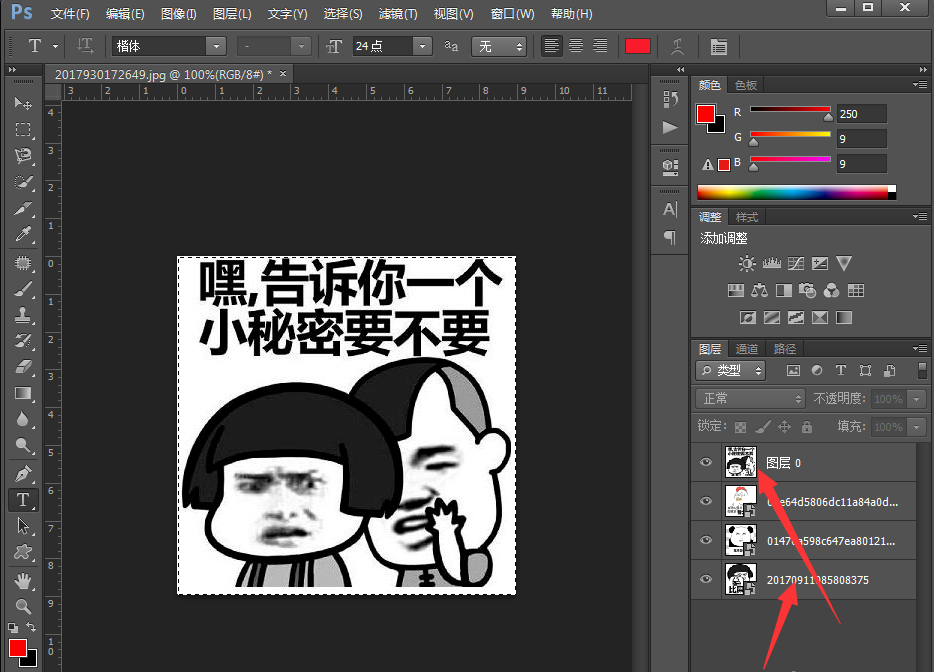
点击上方菜单栏的窗口——时间轴,如图。
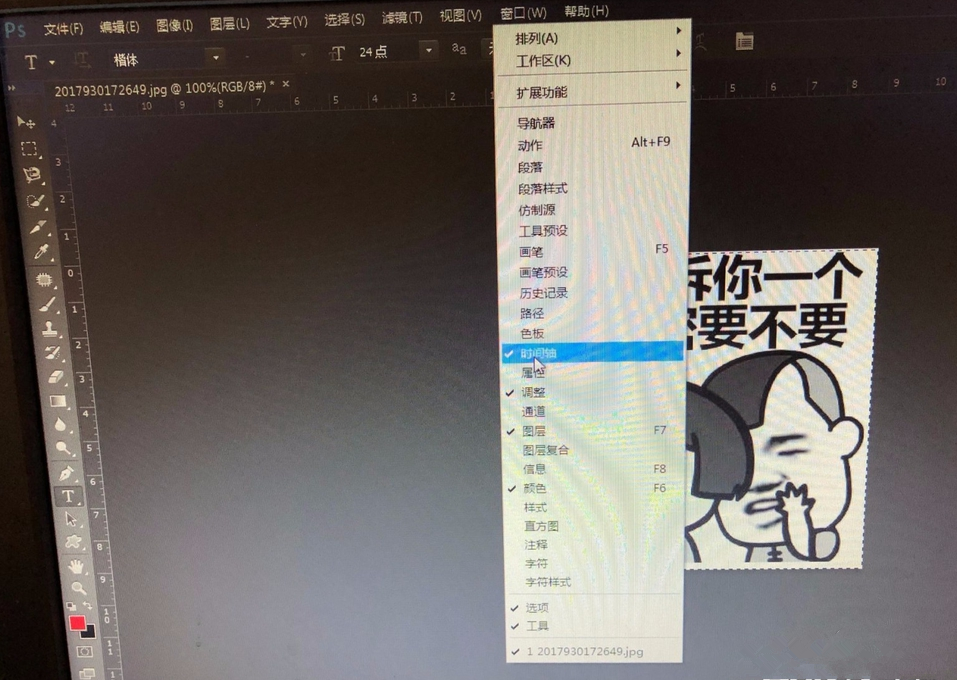
选择视频时间轴进入,会出现上传四个图层的视频时间。
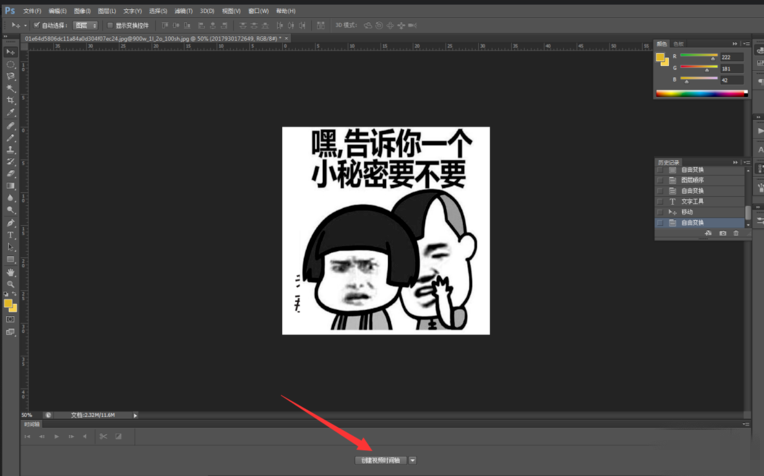
对视频时间进行控制,依次排序时间变化,第一个图片为1秒,第二个图片为二秒,第三个三秒、第四个四秒。

点击播放,查看我们制作的表情包。

点击保存,选择web所用格式,在“预设”栏中选择GIF,存储到桌面,GIF表情包就制作完成。
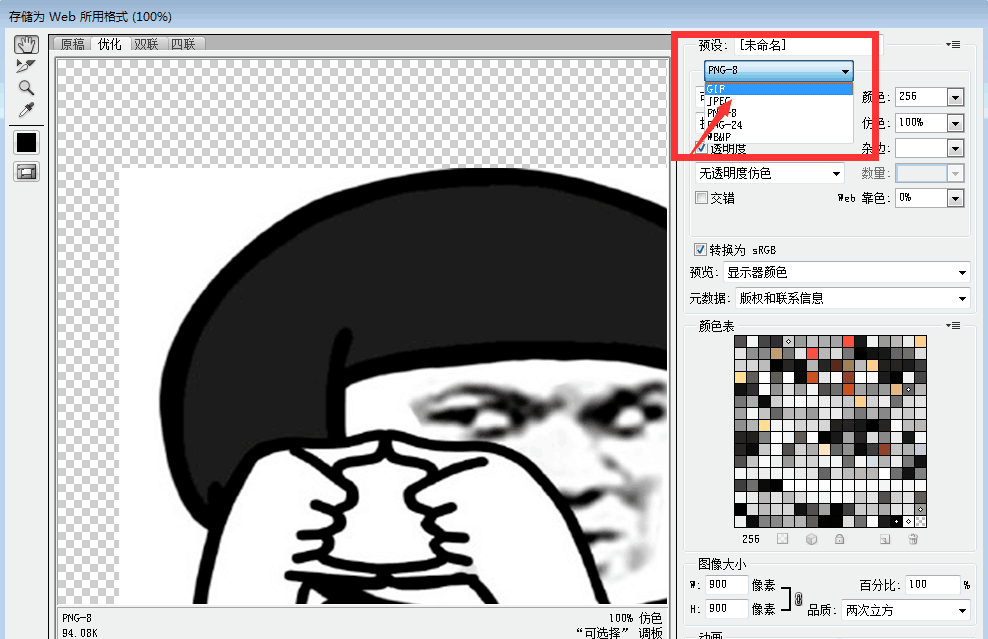
用PS快速制作表情包的方法介绍结束,大家学会了吗? 最后同样希望大家多关注PC9软件园,这里每天会定时更新软件应用信息和各类热门资讯。

 三角洲行动
三角洲行动  和平精英PC模拟器
和平精英PC模拟器  WPS Office 2024
WPS Office 2024  小番茄zip解压缩
小番茄zip解压缩  豆包AI
豆包AI  冒险岛:枫之传说
冒险岛:枫之传说  小番茄C盘清理
小番茄C盘清理  123打字练习
123打字练习  蓝屏修复工具
蓝屏修复工具  全能王多聊
全能王多聊  DLL修复大师
DLL修复大师  小易电脑医生
小易电脑医生  鲁大师尊享版
鲁大师尊享版  极光PDF
极光PDF  青鸟浏览器
青鸟浏览器  酷我K歌
酷我K歌  系统总裁
系统总裁 系统封装
系统封装 驱动大全
驱动大全 纯净PE工具
纯净PE工具 一键重装系统
一键重装系统 系统下载
系统下载 人工智能APP
人工智能APP AI人工智能软件
AI人工智能软件 远程控制软件
远程控制软件 热门游戏
热门游戏 小智桌面
小智桌面  凡人修仙传:人界篇
凡人修仙传:人界篇  360游戏大厅
360游戏大厅  风灵月影
风灵月影  FIash修复工具
FIash修复工具  腾讯元宝
腾讯元宝  谷歌地图
谷歌地图  碳碳岛
碳碳岛  最终幻想14
最终幻想14  向日葵企业SOS端32位
向日葵企业SOS端32位  向日葵企业SOS端
向日葵企业SOS端  80对战平台
80对战平台  微软锁屏画报
微软锁屏画报  ds大模型安装助手
ds大模型安装助手  Ollama
Ollama  .NET修复工具
.NET修复工具 



